Come posso aggiungere suonerie al mio iPhone?
Cerchi un modo semplice e gratuito per trasferire suonerie personalizzate su iPhone senza iTunes? Non riesci a cancellare una suoneria dal tuo dispositivo? CopyTrans Manager – l’alternativa gratuita di iTunes, ti aiuta ad aggiungere ed eliminare suonerie su qualsiasi iPhone, compresi iPhone 8, 8 Plus e iPhone X.
Se hai bisogno di creare suonerie, assicurati di controllare il blog ufficiale di CopyTrans e l’articolo che abbiamo dedicato alla creazione di suonerie personalizzate gratuite: Tre modi per creare suonerie personalizzate gratuite per il tuo iPhone.
Le suonerie sono gestite da CopyTrans Manager come qualsiasi altro file musicale o video. Semplicemente trascinate e rilasciate la vostra suoneria dall’esploratore di file di Windows nella finestra di CopyTrans Manager. Ecco come funziona.
Come importare suonerie su iPhone
-
Scarica CopyTrans Manager Scarica CopyTrans Manager
-
Installa il programma. Se hai bisogno di aiuto per installare il programma, fai riferimento a questo articolo
-
Esegui CopyTrans Manager e collega l’iPhone. I brani e le playlist dell’iPhone appaiono nella finestra principale del programma
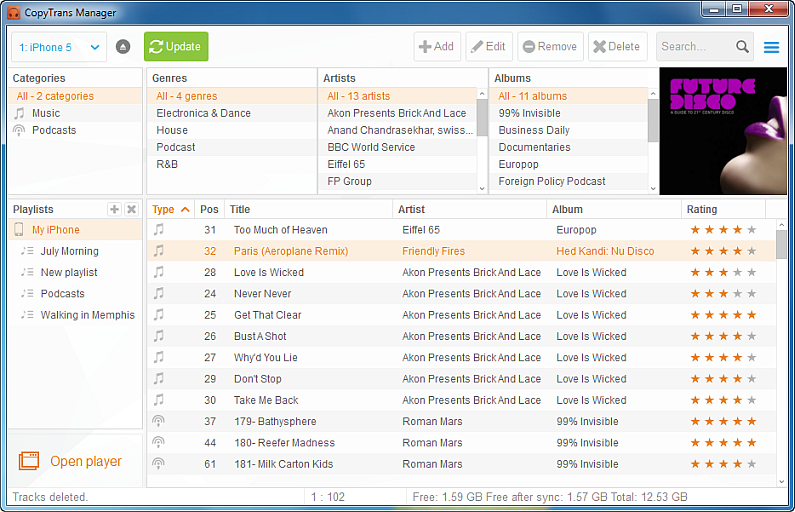
-
Apri la cartella sul PC contenente i file dei brani delle suonerie. Si noti che affinché l’iPhone riconosca i brani come suonerie, devono essere salvati in formato .m4r
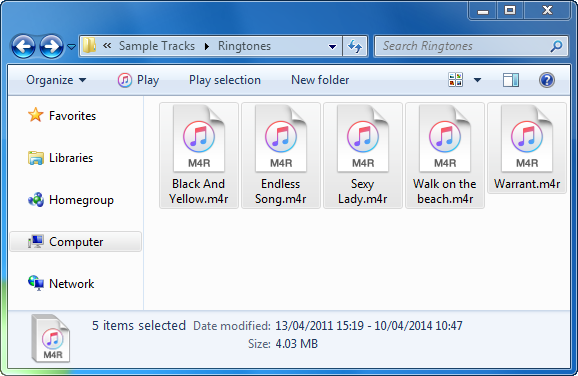
-
Trascinare le suonerie dalla finestra di Explorer alla finestra di CopyTrans Manager aperta
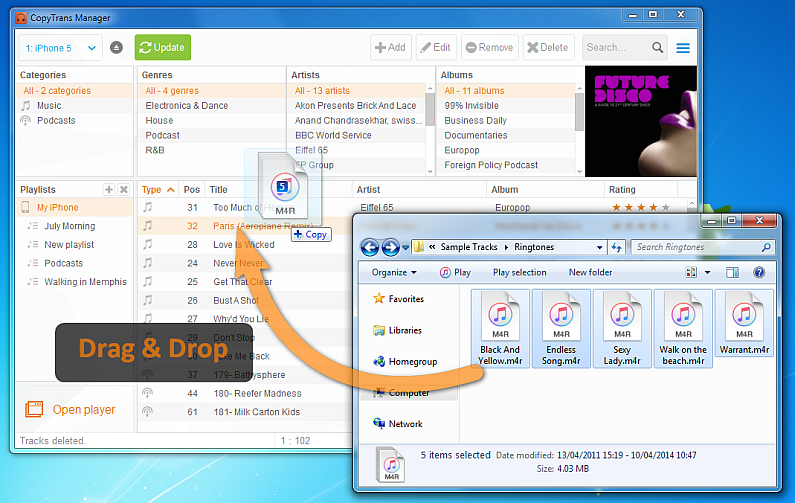
-
Fare clic su “Aggiorna” per applicare le modifiche
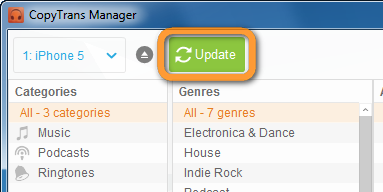
Questo è tutto; le suonerie si trovano sotto Impostazioni iPhone > Suoni > Suoneria. Ora è possibile impostare una qualsiasi delle suonerie appena importate come quella predefinita sul vostro iPhone. 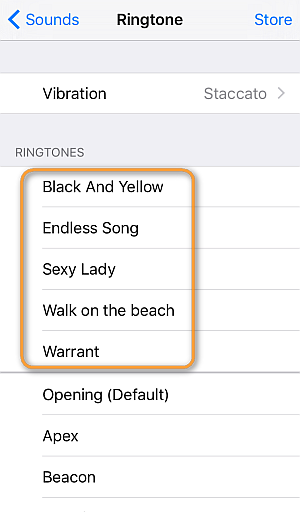
Altri vantaggi
Nella recente versione, Apple ha eliminato la scheda suonerie in iTunes. Ma anche se riesci ad aggiungere una suoneria al tuo iPhone, è impossibile rimuoverla con iTunes. Per tua fortuna, CopyTrans Manager può eliminare una suoneria. Basta premere il pulsante di cancellazione nell’angolo in alto a destra: 
Come fare il backup delle suonerie dell’iPhone
Potresti voler avere un backup sicuro delle tue suonerie personalizzate dell’iPhone prima di aggiornare la versione di iOS o prima di passare a un altro telefono. Qualunque sia il caso, questo rapido tutorial mostra come eseguire il backup delle suonerie dell’iPhone sul PC senza bisogno di iTunes.
-
Scarica CopyTrans sul PC dalla pagina sottostante Scarica CopyTrans
-
Installa il programma. Se hai bisogno di aiuto per installare CopyTrans, fai riferimento a questo articolo.
-
Avviare CopyTrans e collegare l’iPhone al computer. Passare alla modalità classica nell’angolo in basso a sinistra.
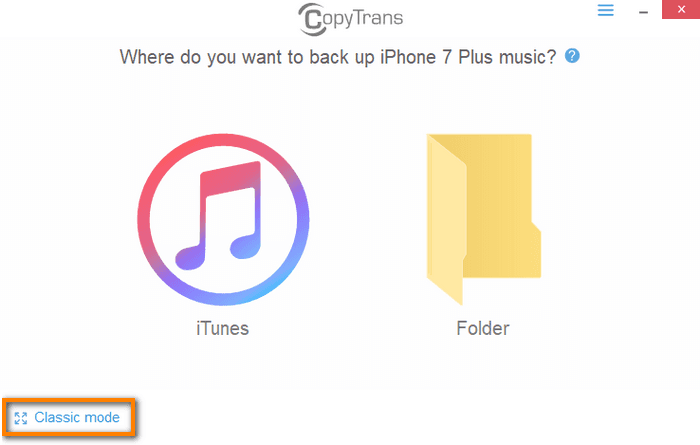
La modalità classica elenca tutte le canzoni, i video e le playlist dell’iPhone.

-
Scegli “Backup manuale” in alto, poi seleziona la categoria “Suonerie”. CopyTrans ora elenca tutte le suonerie personalizzate dell’iPhone.
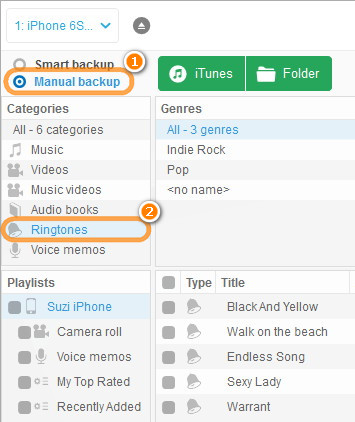
-
Seleziona le suonerie di cui vuoi fare il backup selezionando le caselle accanto a ciascuna voce. Per selezionare tutte le suonerie in una volta sola, fare clic sulla casella di controllo in cima all’elenco
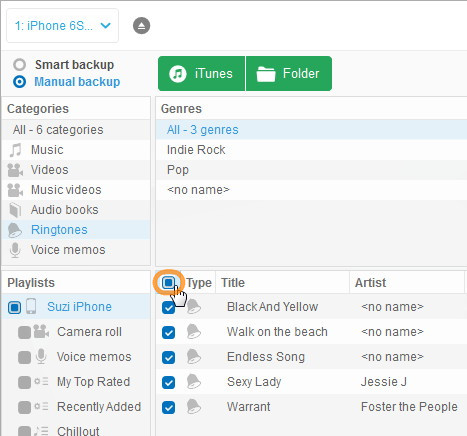
-
Fare clic sul pulsante Backup in “Cartella”
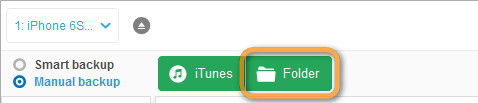
-
Dal popup, selezionare la cartella in cui eseguire il backup delle suonerie e cliccare su “Start backup”
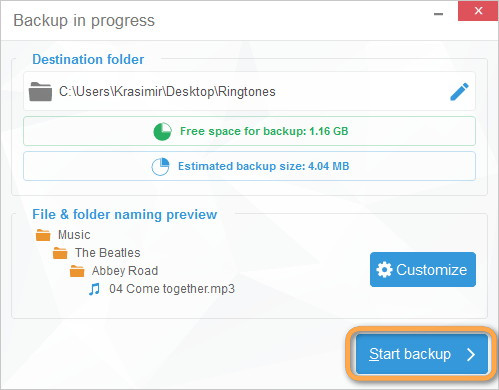
-
Lascia che il backup sia completato.
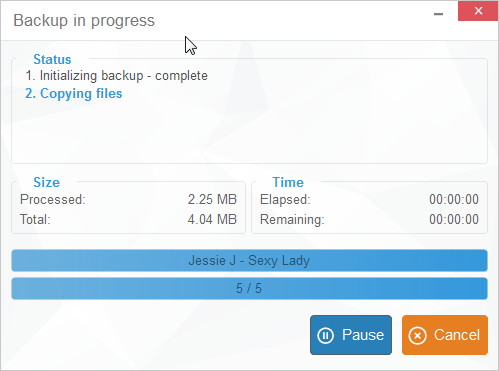
-
Clicca su “Fine”.
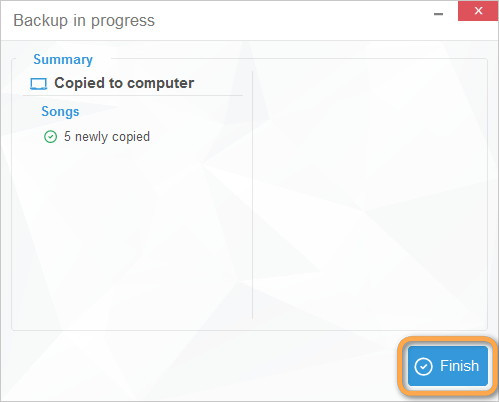
Le suonerie dell’iPhone vengono salvate nella cartella del PC di tua scelta in singoli file .m4r. Buon divertimento! 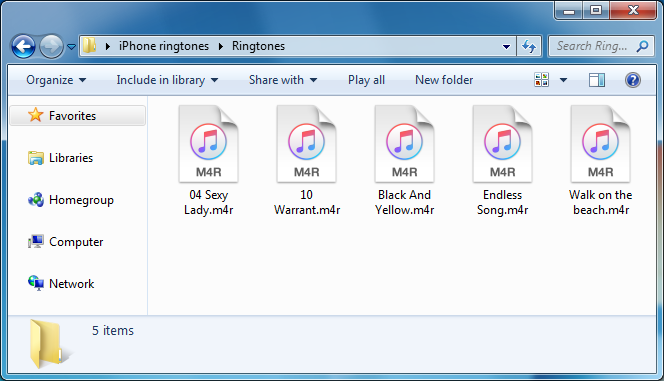
Altro aiuto sull’aggiunta di file multimediali con CopyTrans Manager è disponibile qui: Come aggiungere musica e video al mio iPod o iPhone.
Articolo correlato
- Guide utente per CopyTrans Manager